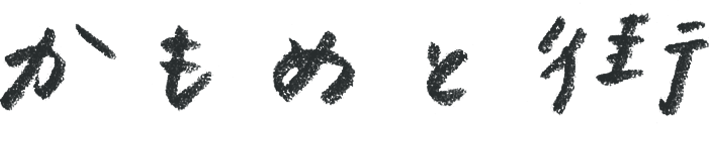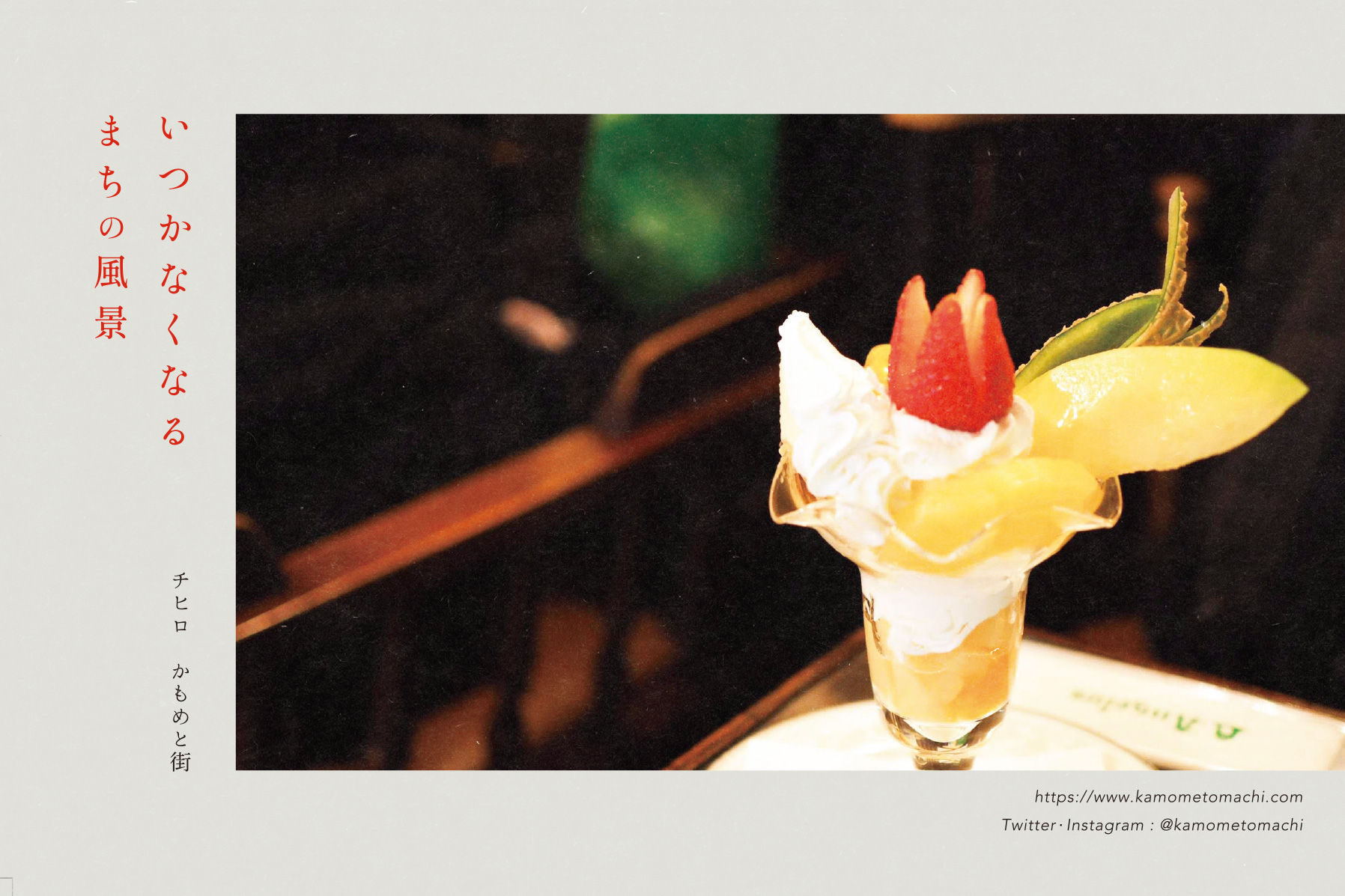ブログでよく使われる吹き出しやボタン、使ってみたかったんです。
でも、このサイト↓を見ても、何言ってるかさっぱりわからない… わからないなりに調べてもわからない。。。。

なにがわからないのかもわからなくなってきた
数日間吐きそうでした。。。 https://open-cage.com/stork/document/shortcode/#AddQuicktag
初心者でもブログ書けるよ!と宣伝するならば、もう少しわかりやすく書いてほしい…! ということで、
超初心者でもわかりやすい手順
①プラグインを入れる
②下記ページを参考にして設定する https://open-cage.com/purchase-flow/addquicktag-samplefile/
③新規投稿より、適当に記事を書いて、表示されるか確認
シンプルなボタンの作り方
<これを作る場合>
①ツールバーから作りたいものを選択 【ボタン】シンプル を選ぶとこのコードが表示されます
②2つの[ ]の間に、ボタン内に入れたいテキストを入力 この場合なら「デフォルトボタン」と入力
③「デフォルトボタン」のテキストにリンクを貼る で、下書きをプレビューすれば、ボタン表示されます!
リンクに飛べるかもチェックしてね!
吹き出しの作り方
①【吹き出し】から好きなものを選ぶ
②出てきたコードで、「アイコンURL」のテキストを削除し、予め入れておいたプロフィール画像のURLを入れる 調べ方:メディアライブラリから該当の画像を選ぶと出てきます
③name=” “のダブルクォーテーションの間に表示したい名前を入力
④[ ] ここに入れたいコメントを入力[ ] つまり、ひとくくりのカッコとカッコの間に入れればいいんです。

やっと解決できた!